如何在电脑版格式工厂中转换爱奇艺视频为MP4格式
有的小伙伴在使用爱奇艺软件看视频时,为了可以看离线视频,会下载视频到本地,但是发现无法观看,因为格式出现了错误,所以想要使用格式工厂中转换爱奇艺视频为MP4格式,却不知道如何转换,那么小编就来为大家介绍一下吧。
具体如下:
1. 第一步,双击或者右击打开格式工厂软件。

2.第二步,来到下图所示的格式工厂软件主页面后,点击视频想要转换的格式,小编这里就选择了MP4格式。

3. 第三步,在下图所示的页面中,点击右上角箭头所指的添加文件选项。

4. 第四步,我们可以看到如下图所示的打开页面,点击选择想要转换的视频,接着点击右下角的打开选项。

5. 第五步,再次来到下图所示的页面后,点击右上角的确定选项。
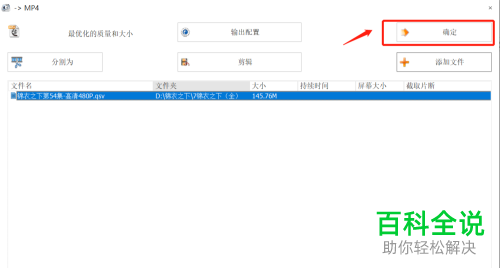
6. 第六步,在下图所示的页面中,点击页面顶部的开始选项。

7.第七步,我们可以看到如下图所示的页面,正在自动转换爱奇艺视频为MP4格式。

以上就是如何在电脑版格式工厂中转换爱奇艺视频为MP4格式的方法。
赞 (0)

